
索尼的官方刷机工具为FlashTool,ftf格式的就是刷机包了,索尼的官方刷机教程较为简单,下面就以Sony Xperia Z1/L39h为例给大家介绍一下索尼的官方刷机教程。
一:准备工作
1、确保手机能用usb数据线连接电脑,这个是必须的。
2、经安装手机的驱动
3、下载Sony Xperia Z1/L39h国行rom固件包
4、下载刷机工具XPERIA FlashTool
二:具体操作
1、先把上面下载好的FlashTool刷机工具包解压在电脑上,如下图:
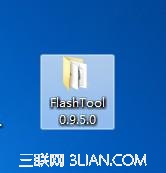
2、然后把上面下载好的tft格式的强刷固件放到你解压好的FlashTool文件件的firmwares文件夹里:
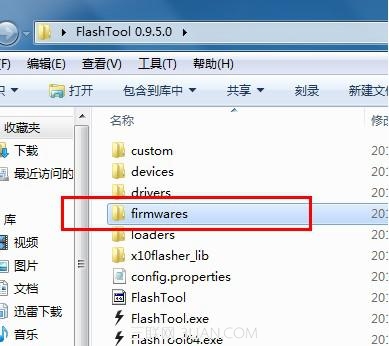
3、接下来是安装Flashtool驱动,进入drivers文件夹运行Flashtool-drivers.exe,一直下一步下一步。
4、安装完驱动后,运行FlashTool.exe(64位系统运行FlashTool64.exe)如图:
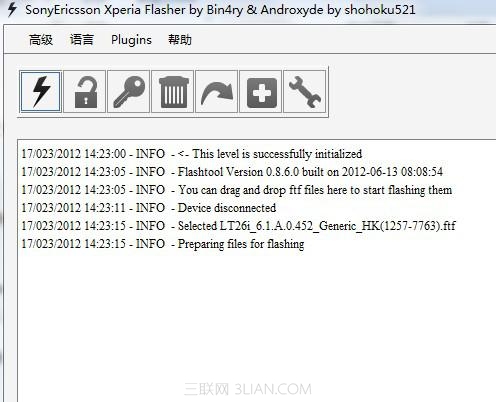
5、按顺序配置软件,如图:
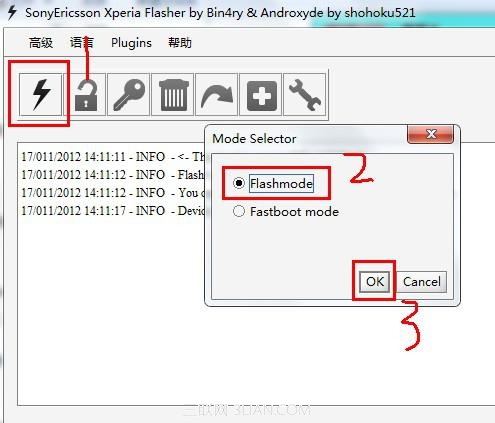
6、选择机型ROM,点击确认,如图:
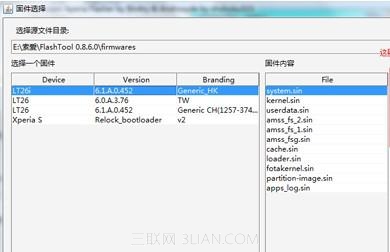
7、等待软件出现以下界面(2-5分钟),按住“音量-”键插入数据线,手机亮绿灯,刷机软件进度条开始走动说明开始刷机,请耐心等待:
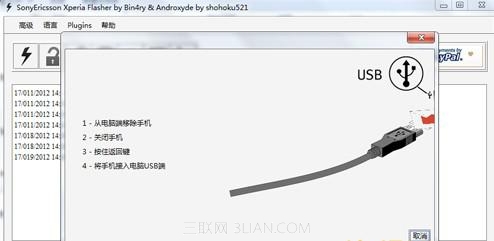
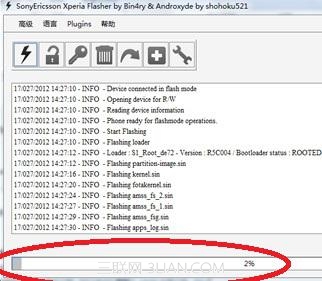
8、当进度条走完,且日志最后五条如下图,则说明刷机完成,拔掉数据线开机:
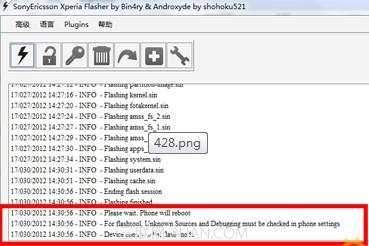
9、刷机后会自动开机进入系统,第一次进入系统时间比较长,建议开机后恢复出厂一次,系统更加干净。
【索尼通用FlashTool官方刷机教程】相关文章:
★ 索尼通用FlashTool官方刷机教程以Xperia Z1/L39h为例
★ Windows Phone上微信怎么用?Windows Phone 微信教程
